Como alterar as configurações de spam no Windows Live Mail
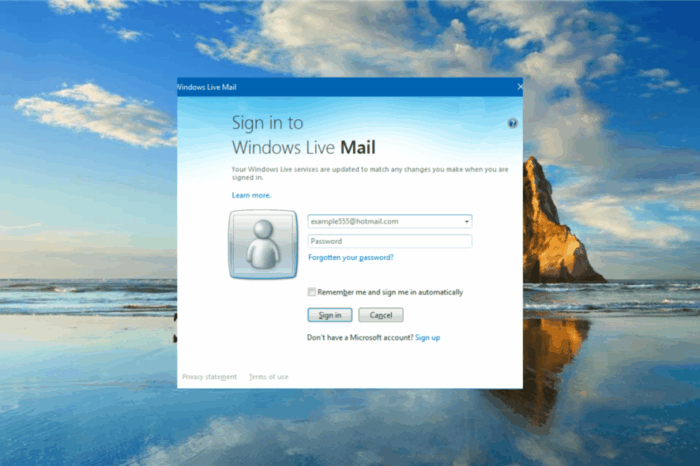
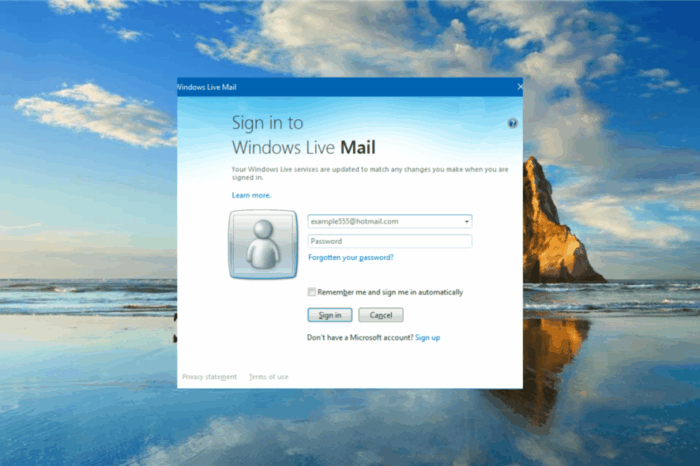
Índice
- Como alterar as configurações de spam no Windows Live Mail
- Criar Regras de Mensagem para mover spam persistente
- Ajustes recomendados (melhorias rápidas)
- Solução de problemas para falsos positivos
- Quando o filtro falha e alternativas
- Playbook de operação e checklist por função
- Fluxo de decisão para lidar com spam (Mermaid)
- FAQ
Como alterar as configurações de spam no Windows Live Mail
Tempo estimado: 15 minutos
- Abra Opções de Segurança. No Windows Live Mail, vá para Home › Junk › Safety options… na faixa de opções. Em algumas versões, acesse File › Options › Safety options…. O nome da opção pode variar ligeiramente conforme a build.
- Escolha o nível de filtragem. Na janela Safety Options, abra a aba Options e escolha um nível: No Automatic Filtering, Low, High ou Safe List Only. High é agressivo; Safe List Only aceita apenas e-mails de remetentes aprovados. Clique em Apply para aplicar.
- Adicione remetentes confiáveis (lista segura). Em Safe Senders › Add…, digite um e-mail ou domínio (por exemplo,
contato@example.comou@empresa.com) e marque Also trust e-mail from my Contacts se quiser confiar em contatos. Clique OK. - Adicione destinatários seguros. Em Safe Recipients, clique em Add… e inclua listas/máscaras de e-mail ou aliases que nunca devem ir para a pasta Lixo (por exemplo,
newsletter@dominio.com). Clique OK. - Bloqueie remetentes indesejados. Em Blocked Senders › Add…, insira o endereço ou domínio do spammer. Use Remove para corrigir bloqueios aplicados por engano. Clique OK.
- Ajuste o filtro internacional (opcional). Em International, use Blocked Top-Level Domain List para bloquear países cujos TLDs você nunca recebe e Blocked Encoding List para filtrar mensagens em conjuntos de caracteres que você não usa. Clique OK.
- Ative proteção contra phishing. Na área Phishing ou Security, habilite a opção para move phishing-suspicious messages to Junk e para block external images em e-mails HTML. Clique em Apply e depois OK.
- Treine o filtro continuamente. No Outlook, selecione uma mensagem de spam na Caixa de Entrada e use Home › Junk › Junk E-mail para enviá-la à pasta Lixo. Para falsos positivos, abra Junk E-mail, selecione a mensagem e clique em Not Junk para restaurar e reensinar o filtro.
Criar Regras de Mensagem para mover spam persistente
Se promoções e newsletters continuarem a passar, crie uma regra que capture palavras-chave, endereços ou assuntos e mova automaticamente para Lixo ou uma pasta personalizada “Spam”.
- Abra Regras de Mensagem: guia Folders › Message rules.
- Escolha condições: por exemplo, “Where the From line contains people” ou “Where the Subject contains specific words.”
- Defina a ação: Move it to the specified folder, selecione Junk E-mail (ou a pasta Spam que você criou).
- Adicione detalhes: clique nos valores sublinhados para inserir endereços, domínios ou palavras-chave; confirme com OK.
- Posicione a regra: mova a regra para cima na lista para que ela seja executada antes de outras regras. Clique OK para salvar.
Dica rápida: crie regras específicas para campanhas recorrentes (ex.: nomes de promoções, remetentes de marketing) em vez de regras muito genéricas, que podem capturar mensagens legítimas.
Ajustes recomendados (melhorias rápidas)
- Comece em Baixo, depois ajuste. Se o spam continuar na Caixa de Entrada, mude para High; se e-mails desejados forem bloqueados, volte para Low e aumente gradualmente a Safe Senders.
- Use filtros do lado do servidor. Para contas Outlook.com/Hotmail/Live, o filtro na nuvem da Microsoft age antes do cliente. Entre no webmail e ajuste listas seguras/bloqueadas lá para evitar que mensagens cheguem ao cliente.
- Mantenha o idioma alinhado. Se o idioma da interface e o uso típico de seu e-mail divergirem, ajuste o idioma do app para reduzir erros de classificação e use o filtro International para bloquear scripts que você não usa.
- Configure bloqueio por TLDs e codificações com cuidado. Bloquear um TLD inteiro cortará e-mails legítimos de contatos que usem domínios regionais — só bloqueie quando tiver certeza.
- Sincronize regras entre dispositivos. Regras client-side (no Windows Live Mail) não são aplicadas no servidor para IMAP/POP; considere replicar regras em webmail ou em um cliente moderno que sincronize regras com o servidor.
Solução de problemas para falsos positivos
- Adicione o remetente ou domínio a Safe Senders.
- Abra a mensagem na pasta Junk E-mail e clique em Not Junk para reensinar o filtro.
- Verifique International se você bloqueou TLDs ou codificações por engano. Remova TLDs/codificações legítimas da lista bloqueada.
- Se a conta usa IMAP, confirme se há regras duplicadas ou conflitantes em outro cliente conectado ou no webmail do provedor.
- Confirme se a mensagem não contém expressões que acionam suas regras personalizadas (palavras no assunto ou conteúdo). Ajuste as regras para ser mais específicas.
Notas de auditoria: mantenha um registro das alterações na lista bloqueada/segura se você administra várias contas. Isso ajuda a reverter mudanças quando surgirem problemas.
Quando o filtro falha e alternativas
Cenários em que o filtro do Windows Live Mail pode falhar:
- Mensagens com remetentes forjados (spoofing) que imitam contatos legítimos. Filtros simples podem não detectar spoofing avançado.
- Spam vindo por meio de domínios confiáveis comprometidos. Mesmo remetentes confiáveis podem ser usados para envio de massa.
- Filtros client-side não aplicados antes da entrega. Para IMAP/POP, o servidor pode entregar o e-mail antes da filtragem local.
Alternativas e mitigação:
- Use filtros do servidor (webmail) do seu provedor para bloquear mensagens antes da entrega ao cliente.
- Migre para um cliente moderno (por exemplo, Outlook) que receba atualizações de segurança e sincronização mais robusta de regras.
- Adote soluções de filtragem dedicadas (ferramentas de gateway de e-mail) em ambientes corporativos.
- Habilite autenticação de senders no domínio (SPF/DKIM/DMARC) no caso de você gerenciar domínios; isso reduz spoofing.
Playbook de operação e checklist por função
Playbook rápido para administradores e usuários finais. Execute as etapas em ordem quando o spam aumentar.
Checklist do usuário final:
- [ ] Definir nível de filtragem em Safety Options (comece em Low).
- [ ] Adicionar remetentes legítimos à Safe Senders.
- [ ] Marcar e-mails falsos como Junk e falsos positivos como Not Junk.
- Criar regras para promoções recorrentes.
- [ ] Revisar pasta Junk E-mail semanalmente por 2–4 semanas.
Checklist do administrador:
- Revisar políticas de spam no servidor e no webmail do provedor.
- Verificar relatórios de usuários sobre falsos positivos e ajustar regras centrais.
- Auditar listas de bloqueio por TLD/codificação para evitar exclusões massivas.
- Habilitar proteção contra phishing e bloquear imagens externas por padrão.
Mini-metodologia (3 passos):
- Detectar — habilite proteção e monitore a pasta Lixo por anomalias.
- Contemplar — identifique padrões (remetente, assunto, TLD, codificação).
- Corrigir — atualize listas Seguras/Bloqueadas e crie regras com escopo restrito.
Fluxo de decisão para lidar com spam
flowchart TD
A[Mensagem suspeita chega] --> B{Remetente conhecido?}
B -- Sim --> C{Mensagem parece phishing?}
B -- Não --> D{Assunto ou corpo contém palavras-chave de spam?}
C -- Sim --> E[Marcar como Junk e reportar phishing]
C -- Não --> F[Adicionar remetente a Safe Senders e mover para Caixa de Entrada]
D -- Sim --> E
D -- Não --> F
E --> G[Revisar regras e atualizar bloqueios]
F --> H[Monitorar comportamento por 7 dias]Este fluxo ajuda a priorizar ação rápida: bloquear phishing primeiro, depois ajustar para falsos positivos.
Playbook de incidente para casos de surtos de spam
- Isolar: peça aos usuários que não cliquem em links e que não respondam a mensagens suspeitas.
- Recolher evidências: armazene cabeçalhos e amostras de e-mail para análise.
- Agir: adicionar remetentes/domínios maliciosos ao Bloqueados; habilitar regras de assunto que contenham padrões do ataque.
- Restaurar: remover bloqueios que causaram falsos positivos após verificação.
- Aprender: documentar o incidente e atualizar o playbook.
Migração e compatibilidade
- Windows Live Mail é um cliente antigo. Em sistemas modernos (Windows 10/11) podem ocorrer erros de sincronização ou instabilidade.
- Se estiver migrando para Outlook, exporte contatos e pastas e teste regras em uma conta piloto para garantir que o comportamento de filtragem se mantenha.
- Para IMAP, prefira configurar regras no servidor ou em um cliente que sincronize regras com o servidor, pois o Windows Live Mail aplica regras localmente.
Perguntas frequentes
Qual é o nível de filtragem mais seguro para começar no Windows Live Mail?
Comece em Low para reduzir o risco de perder e-mails legítimos. Se o volume de spam ainda for alto, aumente para High. Use Safe List Only somente quando você espera receber e-mails de um conjunto restrito de remetentes conhecidos.
Onde encontro as configurações de Junk se não vejo o botão no ribbon?
Use File › Options › Safety options…. Em algumas interfaces, o atalho na faixa de opções pode estar oculto, mas a opção ainda aparece no menu Arquivo.
Listas Seguras/Bloqueadas funcionam com IMAP e POP?
Sim. As listas e regras são executadas no cliente (Windows Live Mail). Para evitar que mensagens cheguem ao cliente, ajuste também os filtros no webmail do seu provedor.
Posso arquivar automaticamente spam recorrente por assunto ou palavras-chave?
Sim. Crie Message Rules que movam mensagens com assunto ou conteúdo que contenha palavras-chave para Junk E-mail ou para uma pasta de spam personalizada.
Glossário rápido
- Lista Segura: remetentes que nunca serão marcados como spam.
- Lista Bloqueada: remetentes cujas mensagens são automaticamente enviadas ao Lixo.
- Spam client-side: filtragem feita no cliente de e-mail após a entrega.
- Spam server-side: filtragem aplicada pelo provedor antes da entrega.
Resumo final
Ajustar o filtro de spam no Windows Live Mail exige equilíbrio: escolha um nível de filtragem adequado, mantenha listas seguras atualizadas e use regras para padrões recorrentes. Combine configurações locais com filtros no servidor e revise periodicamente a pasta Lixo para reduzir falsos positivos. Em casos de volumes altos de spam ou limitação do cliente, considere migrar para um cliente moderno ou reforçar a filtragem no servidor.
Materiais semelhantes

Instalar e usar Podman no Debian 11
Apt‑pinning no Debian: guia prático

Injete FSR 4 com OptiScaler em qualquer jogo
DansGuardian e Squid com NTLM no Debian Etch

Corrigir erro de instalação no Android
